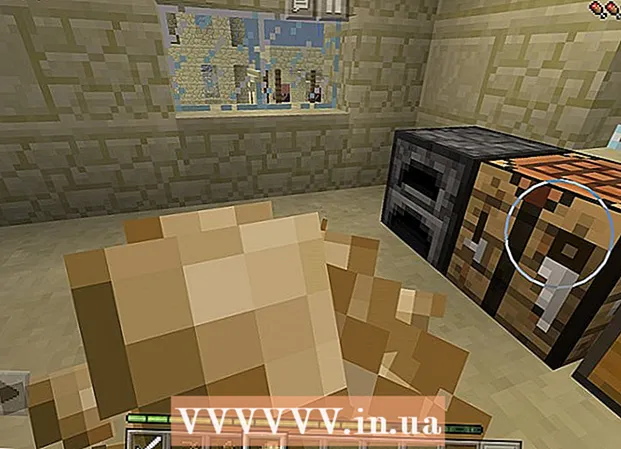Forfatter:
Bobbie Johnson
Oprettelsesdato:
8 April 2021
Opdateringsdato:
1 Juli 2024
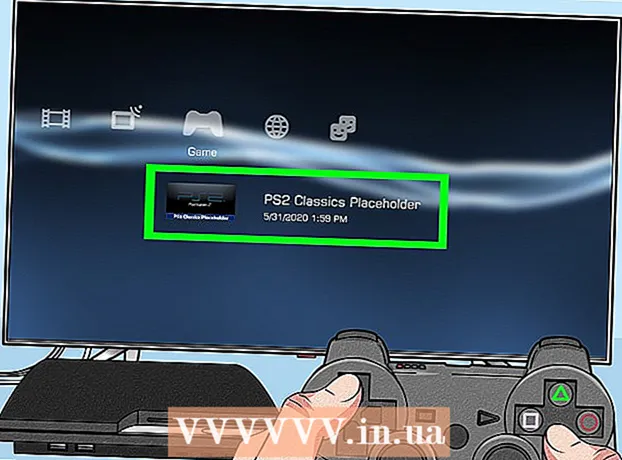
Indhold
- Trin
- Metode 1 af 3: PS3 bagudkompatibel
- Metode 2 af 3: Køb og spil klassiske PS2 -spil
- Metode 3 af 3: Ændret PS3
Hvis du er den stolte ejer af en bagudkompatibel PS3 -model, kan du spille PS2 -spil lige så let som PS3 -spil. Hvis din PS3 -model ikke er bagudkompatibel, kan du finde mange populære spil i PlayStation Store. Hvis din PS3 -model er blevet ændret, kan du spille et hvilket som helst PS2 -spil (selvom konsollen ikke understøttede PS2 -spil før ændringen).
Trin
Metode 1 af 3: PS3 bagudkompatibel
 1 Tag et kig på din PS3, og find ud af, om du ejer en "tyk" eller "tynd" model. Standardudstyret design betragtes som "tykt". Kun (men ikke alle) fedtmodeller er bagudkompatible. "Tynde" og "supertynde" modeller understøtter ikke bagudkompatibilitet.
1 Tag et kig på din PS3, og find ud af, om du ejer en "tyk" eller "tynd" model. Standardudstyret design betragtes som "tykt". Kun (men ikke alle) fedtmodeller er bagudkompatible. "Tynde" og "supertynde" modeller understøtter ikke bagudkompatibilitet. - Hvis din konsol ikke er bagudkompatibel, og du ikke vil jailbreake din PS3, skal du købe og downloade de tilsvarende spil fra PlayStation Store.
- Du kan spille PS2 -spil, hvis du jailbreaker din PS3. Hvis du gør det, annulleres din garanti og kan blive nægtet adgang til PlayStation Network.
 2 Bestem antallet af USB -porte på din fedtboks. Fedt modeller understøtter bagudkompatibilitet, men ikke dem alle. Hvis du ejer en fed boks, skal du kontrollere antallet af USB -porte på forsiden af din PS3. Hvis du tæller 4 USB-porte, er din set-top-boks bagudkompatibel, og hvis 2, så ikke.
2 Bestem antallet af USB -porte på din fedtboks. Fedt modeller understøtter bagudkompatibilitet, men ikke dem alle. Hvis du ejer en fed boks, skal du kontrollere antallet af USB -porte på forsiden af din PS3. Hvis du tæller 4 USB-porte, er din set-top-boks bagudkompatibel, og hvis 2, så ikke.  3 Kontroller serienummeret. Find klistermærket på bagsiden af din PS3. De sidste cifre i serienummeret fortæller dig, om din set-top-boks understøtter bagudkompatibilitet eller begrænset softwareemulering.
3 Kontroller serienummeret. Find klistermærket på bagsiden af din PS3. De sidste cifre i serienummeret fortæller dig, om din set-top-boks understøtter bagudkompatibilitet eller begrænset softwareemulering. - CECHAxx (60 GB) og CECHBxx (20 GB) - Fuld understøttelse af bagudkompatibilitet.
- CECHCxx (60 GB) og CECHExx (80 GB) - Understøtter begrænset softwareemulering. I dette tilfælde vil du kun kunne køre nogle PS2 -spil.
- CECHGxx og videre - Bagudkompatibilitet understøttes ikke.
 4 Kontroller, om det spil, du har valgt, er kompatibelt med din konsol. Det meste af tiden skal du bare indsætte en PS2 -spildisk i din PS3, og spillet starter let, men nogle PS2 -spil er berygtede for deres kompatibilitetsproblemer. Dette er mest almindeligt for set-top-bokse, hvis serienumre inkluderer tegnene CECHCxx (60GB) eller CECHExx (80GB), da disse modeller understøtter begrænset softwareemulering snarere end fuld bagudkompatibilitet. Du kan kontrollere kompatibiliteten mellem specifikke spil og konsolmodeller på dette websted.
4 Kontroller, om det spil, du har valgt, er kompatibelt med din konsol. Det meste af tiden skal du bare indsætte en PS2 -spildisk i din PS3, og spillet starter let, men nogle PS2 -spil er berygtede for deres kompatibilitetsproblemer. Dette er mest almindeligt for set-top-bokse, hvis serienumre inkluderer tegnene CECHCxx (60GB) eller CECHExx (80GB), da disse modeller understøtter begrænset softwareemulering snarere end fuld bagudkompatibilitet. Du kan kontrollere kompatibiliteten mellem specifikke spil og konsolmodeller på dette websted.  5 Indsæt din PS2 -spildisk i din PS3. Hvis spillet er kompatibelt med din PS3 -model, starter det uden problemer (ligesom ethvert PS3 -spil). PlayStation 2 -logoet vises på skærmen, og spillet starter.
5 Indsæt din PS2 -spildisk i din PS3. Hvis spillet er kompatibelt med din PS3 -model, starter det uden problemer (ligesom ethvert PS3 -spil). PlayStation 2 -logoet vises på skærmen, og spillet starter.  6 Tryk på PS -knappen for at aktivere controlleren. Efter at du har startet spillet, bliver du bedt om at tilslutte en controller. På PS3 -controlleren skal du trykke på PS -knappen og derefter tildele den første port (slot 1) til controlleren. Dette genkender din DualShock 3 eller SixAxis controller.
6 Tryk på PS -knappen for at aktivere controlleren. Efter at du har startet spillet, bliver du bedt om at tilslutte en controller. På PS3 -controlleren skal du trykke på PS -knappen og derefter tildele den første port (slot 1) til controlleren. Dette genkender din DualShock 3 eller SixAxis controller. - Du vil ikke kunne spille PS2-spil, hvis du bruger en tredjeparts controller. I dette tilfælde skal du bruge den controller, der fulgte med spillet.
 7 Opret et virtuelt PS2 -hukommelseskort. For at gemme PS2 -spil skal du oprette et virtuelt hukommelseskort, der fungerer som et rigtigt lagermedium. Dette kan gøres i brugergrænsefladen (kaldet XMB) på PS3.
7 Opret et virtuelt PS2 -hukommelseskort. For at gemme PS2 -spil skal du oprette et virtuelt hukommelseskort, der fungerer som et rigtigt lagermedium. Dette kan gøres i brugergrænsefladen (kaldet XMB) på PS3. - Tryk på PS -knappen for at åbne XMB.
- Åbn menuen Spil, og vælg Hukommelseskort (PS / PS2).
- Vælg "Opret intern hukommelseskort", og vælg derefter "Intern hukommelseskort (PS2)".
- Tildel den første port (slot 1) til hukommelseskortet. Dette vil give spillet adgang til det nye hukommelseskort.
 8 Foretag ændringer af indstillingerne for visning af PS2 -spil på skærmen. Din PS3 bagudkompatible model har indstillinger relateret til PS2 -spil.Ved at foretage ændringer af disse indstillinger forbedrer du skærmkvaliteten af PS2 -spil på skærmen.
8 Foretag ændringer af indstillingerne for visning af PS2 -spil på skærmen. Din PS3 bagudkompatible model har indstillinger relateret til PS2 -spil.Ved at foretage ændringer af disse indstillinger forbedrer du skærmkvaliteten af PS2 -spil på skærmen. - I HMV skal du åbne menuen "Indstillinger" og vælge "Spilindstillinger".
- Juster billedkvaliteten ("Upscaler" -indstilling). Her kan du indstille parametrene for skalering af billedet i overensstemmelse med skærmstørrelsen. Hvis du vælger Fra, afspilles spillet i sin originale opløsning, hvilket kan resultere i sorte bjælker langs kanterne af skærmen. Normalindstillingen øger opløsningen, så den passer til skærmstørrelsen. Fuld vil strække billedet, så det passer til skærmen. Hvis du ikke er tilfreds med billedkvaliteten, skal du vælge indstillingen Fra.
- Juster billedudjævningsparametrene (indstillingen "Udjævning"). Anti-aliasing fjerner ru kanter, der især er mærkbare i 3D-spil. I de fleste spil er anti-aliasing-effekten ikke særlig mærkbar, og i nogle tilfælde ødelægger anti-aliasing kun billedet.
Metode 2 af 3: Køb og spil klassiske PS2 -spil
 1 Åbn PlayStation Store. Dette kan gøres på PS3. Hvis du åbner en butik på en computer eller mobilenhed, skal du gå til store.playstation.com.
1 Åbn PlayStation Store. Dette kan gøres på PS3. Hvis du åbner en butik på en computer eller mobilenhed, skal du gå til store.playstation.com. - PS2 Classics købt fra PlayStation Store kører på enhver PS3 -model (selv en model, der ikke er bagudkompatibel).
 2 Åbn sektionen "Spil" i butikken. En række forskellige spilkategorier vises.
2 Åbn sektionen "Spil" i butikken. En række forskellige spilkategorier vises.  3 Vælg "Classic". Du skal muligvis rulle ned på siden for at finde denne kategori.
3 Vælg "Classic". Du skal muligvis rulle ned på siden for at finde denne kategori. - Bemærk: Afsnittet PS2 Games indeholder kun spil, der er kompatible med PS4.
 4 Marker feltet ud for Classic til PS2. Dette viser kun klassiske PS2 -spil.
4 Marker feltet ud for Classic til PS2. Dette viser kun klassiske PS2 -spil. - Klassiske PS One -spil (PS One Classics) kan også spilles på PS3.
 5 Føj de spil, du vil købe, til din indkøbsvogn. Valget af spil afhænger af regionen. Ikke alle PS2 -spil er klassificeret som klassikere.
5 Føj de spil, du vil købe, til din indkøbsvogn. Valget af spil afhænger af regionen. Ikke alle PS2 -spil er klassificeret som klassikere.  6 Køb spillet. Når du har føjet spil til din kurv, kan du begynde at betale for dem. For at gøre dette skal du vælge en betalingsmetode eller betale for spil fra en PSN -tegnebog, som kan fyldes op med et gavekort.
6 Køb spillet. Når du har føjet spil til din kurv, kan du begynde at betale for dem. For at gøre dette skal du vælge en betalingsmetode eller betale for spil fra en PSN -tegnebog, som kan fyldes op med et gavekort. - Læs denne artikel for at få oplysninger om tilføjelse af en betalingsmetode.
 7 Download købte PS2 -spil. Når du har betalt for spillene, kan du begynde at downloade dem. Dette kan gøres direkte på købsbekræftelsessiden eller på butikkens websted, åbn siden med listen "Downloads" og download spil fra denne side.
7 Download købte PS2 -spil. Når du har betalt for spillene, kan du begynde at downloade dem. Dette kan gøres direkte på købsbekræftelsessiden eller på butikkens websted, åbn siden med listen "Downloads" og download spil fra denne side.  8 Start det downloadede spil. Klassiske PS2 -spil vises som installerede spil; denne liste kan ses i afsnittet Spil i XMB. Vælg det spil, du vil starte.
8 Start det downloadede spil. Klassiske PS2 -spil vises som installerede spil; denne liste kan ses i afsnittet Spil i XMB. Vælg det spil, du vil starte.  9 Opret et virtuelt PS2 -hukommelseskort. For at gemme klassiske PS2 -spil skal du oprette et virtuelt hukommelseskort, der vil fungere som et rigtigt lagermedium. Dette kan gøres i brugergrænsefladen (kaldet XMB) på PS3.
9 Opret et virtuelt PS2 -hukommelseskort. For at gemme klassiske PS2 -spil skal du oprette et virtuelt hukommelseskort, der vil fungere som et rigtigt lagermedium. Dette kan gøres i brugergrænsefladen (kaldet XMB) på PS3. - Tryk på PS -knappen for at åbne XMB.
- Åbn menuen Spil, og vælg Hukommelseskort (PS / PS2).
- Vælg "Opret intern hukommelseskort", og vælg derefter "Intern hukommelseskort (PS2)".
- Tildel den første port (slot 1) til hukommelseskortet. Dette vil give spillet adgang til det nye hukommelseskort.
Metode 3 af 3: Ændret PS3
 1 Hack (rediger) din PS3. Hvis din konsol er jailbroken, kan du køre alle PS2 -spil. I dette tilfælde bliver processen med at starte spillet lidt mere kompliceret og kræver en jailbroken eller modificeret konsol, som vil annullere garantien og forbyde forbindelsen til PlayStation Network (PSN). Hvis du er villig til at tage risikoen, skal du søge på internettet efter oplysninger om hacking PS3.
1 Hack (rediger) din PS3. Hvis din konsol er jailbroken, kan du køre alle PS2 -spil. I dette tilfælde bliver processen med at starte spillet lidt mere kompliceret og kræver en jailbroken eller modificeret konsol, som vil annullere garantien og forbyde forbindelsen til PlayStation Network (PSN). Hvis du er villig til at tage risikoen, skal du søge på internettet efter oplysninger om hacking PS3. - Du bliver nødt til at installere Multiman - den mest populære spilmanager. Det er inkluderet i de fleste brugerdefinerede firmwares.
 2 Indsæt PS2 -spildisken i din computers optiske drev. På en jailbroken -konsol vil du ikke kunne spille spillet fra en disk.Du bliver nødt til at oprette et diskbillede med spillet og derefter tilføje en emulator af klassiske PS2 -spil til det; dermed kan du spille ethvert spil som et klassisk PS2 -spil. Alt dette gøres på en computer, og derefter kopieres den færdige fil til den jailbroken set-top box.
2 Indsæt PS2 -spildisken i din computers optiske drev. På en jailbroken -konsol vil du ikke kunne spille spillet fra en disk.Du bliver nødt til at oprette et diskbillede med spillet og derefter tilføje en emulator af klassiske PS2 -spil til det; dermed kan du spille ethvert spil som et klassisk PS2 -spil. Alt dette gøres på en computer, og derefter kopieres den færdige fil til den jailbroken set-top box.  3 Opret et diskbillede (ISO -fil). For at gøre dette skal du bruge et specielt program.
3 Opret et diskbillede (ISO -fil). For at gøre dette skal du bruge et specielt program. - For Windows skal du downloade og installere den gratis InfraRecorder -software. Klik på Læs disk, og følg derefter instruktionerne på skærmen for at oprette et diskbillede af spillet.
- På en Mac skal du starte programmet Diskværktøj (findes i mappen Hjælpeprogrammer). Klik på "File" - "New" - "Disk Image in Optical Drive Letter>". Gem diskbilledet på dit skrivebord. Når du er færdig med at oprette CDR -filen, skal du åbne en terminal og indtaste kommandoen hdiutil konvertere ~ / Desktop /original.cdr -format UDTO -o ~ / Desktop /konverterede.iso... Dette konverterer CDR -filen til ISO -format.
 4 Kopier ISO -filen til PS3. Dette kan gøres ved hjælp af et USB -flashdrev eller FTP -klient. Brug Multiman til at flytte filen til biblioteket "dev_hdd0 / PS2ISO".
4 Kopier ISO -filen til PS3. Dette kan gøres ved hjælp af et USB -flashdrev eller FTP -klient. Brug Multiman til at flytte filen til biblioteket "dev_hdd0 / PS2ISO".  5 Download de filer, der kræves for at køre ISO -filen. Du skal downloade og installere to filpakker. Find dem på Internettet ved hjælp af en søgemaskine.
5 Download de filer, der kræves for at køre ISO -filen. Du skal downloade og installere to filpakker. Find dem på Internettet ved hjælp af en søgemaskine. - ReactPSN.pkg
- PS2 Classics Placeholder R3
 6 Kopier de downloadede filer til rodmappen på flashdrevet. Kopier filen ReactPSN.pkg til din USB -stick. Pak PS2 Classics Placeholder R3 -pakken ud, og kopier [PS2U10000] _PS2_Classics_Placeholder_R3.pkg -filen, exdata -mappen og klicensee -mappen til USB -stikket. De kopierede filer og mapper skal være placeret i rodmappen på flashdrevet (det vil sige ikke i en mappe).
6 Kopier de downloadede filer til rodmappen på flashdrevet. Kopier filen ReactPSN.pkg til din USB -stick. Pak PS2 Classics Placeholder R3 -pakken ud, og kopier [PS2U10000] _PS2_Classics_Placeholder_R3.pkg -filen, exdata -mappen og klicensee -mappen til USB -stikket. De kopierede filer og mapper skal være placeret i rodmappen på flashdrevet (det vil sige ikke i en mappe).  7 Tilslut USB-stikket til yderste højre USB-port på din set-top-boks. Denne port er tættest på Blu-ray-drevet.
7 Tilslut USB-stikket til yderste højre USB-port på din set-top-boks. Denne port er tættest på Blu-ray-drevet.  8 Installer ReactPSN -programmet (fra en USB -stick). Vælg den relevante fil på USB -flashdrevet for at installere dette program. Når installationen er fuldført, vises den i sektionen "Spil". Kør ikke programmet endnu.
8 Installer ReactPSN -programmet (fra en USB -stick). Vælg den relevante fil på USB -flashdrevet for at installere dette program. Når installationen er fuldført, vises den i sektionen "Spil". Kør ikke programmet endnu.  9 Installer PS2 Classics Placeholder R3 -softwaren. Følg de samme trin for at installere den klassiske PS2 -spilemulator på din konsol.
9 Installer PS2 Classics Placeholder R3 -softwaren. Følg de samme trin for at installere den klassiske PS2 -spilemulator på din konsol.  10 Opret en ny konto kaldet "aa" på din STB. Dette er påkrævet for at fortsætte med installationsprocessen.
10 Opret en ny konto kaldet "aa" på din STB. Dette er påkrævet for at fortsætte med installationsprocessen.  11 Start ReactPSN -programmet fra menuen Spil. Efter et stykke tid genstarter PS3, og den oprettede konto "aa" omdøbes til "reActPSN v2.0 1rjf 0edatr" (eller noget lignende).
11 Start ReactPSN -programmet fra menuen Spil. Efter et stykke tid genstarter PS3, og den oprettede konto "aa" omdøbes til "reActPSN v2.0 1rjf 0edatr" (eller noget lignende).  12 Log ind på din almindelige konto. Du behøver ikke at arbejde med den oprettede konto - log ind på den konto, du normalt bruger.
12 Log ind på din almindelige konto. Du behøver ikke at arbejde med den oprettede konto - log ind på den konto, du normalt bruger.  13 Start Multiman -programmet og gå til sektionen "Retro". Dette afsnit viser dine gamle spil, herunder PS2 -spil.
13 Start Multiman -programmet og gå til sektionen "Retro". Dette afsnit viser dine gamle spil, herunder PS2 -spil.  14 Åbn mappen "PS2ISO". Den gemmer ISO -filer, der er kopieret til PS3 fra din computer.
14 Åbn mappen "PS2ISO". Den gemmer ISO -filer, der er kopieret til PS3 fra din computer.  15 Vælg det spil, du vil spille. Multiman behandler ISO -filen og konverterer den til et spil, som du kan køre; det vil tage noget tid. Dette viser "PS2 Classics" foran titlen på spillet.
15 Vælg det spil, du vil spille. Multiman behandler ISO -filen og konverterer den til et spil, som du kan køre; det vil tage noget tid. Dette viser "PS2 Classics" foran titlen på spillet.  16 Vælg det konverterede spil for at køre det i XMB. Når du har valgt et spil, bliver du omdirigeret til XMB.
16 Vælg det konverterede spil for at køre det i XMB. Når du har valgt et spil, bliver du omdirigeret til XMB.  17 Vælg PS2 Classics Placeholder i menuen Spil. Dette vil starte det konverterede spil.
17 Vælg PS2 Classics Placeholder i menuen Spil. Dette vil starte det konverterede spil.